Como lidar com a sobrecarga de mensagens no Microsoft Teams
Podemos afirmar que algumas ferramentas de comunicação e colaboração surgiram para facilitar nossas vidas quanto à eficiência e produtividade. Porém, atualmente, o excesso de mensagens e notificações podem interferir negativamente em nossas atividades, gerando uma grande sobrecarga e aumentando o nível de estresse no trabalho.
Não é diferente com o Microsoft TEAMS que tem se tornado uma ferramenta muito importante de colaboração, comunicação e reuniões. Neste aplicativo temos vários suportes como: administração de tarefas, calendário, reuniões, colaboração em projetos, envio de arquivos, sincronização com vários outros aplicativos, entre outros. Em muitos casos, o que tem ocorrido é que esse excesso de suporte faz com que os usuários passem bastante tempo utilizando a ferramenta e gerando demandas excessivas para os demais usuários.
No GTD®, falamos sobre critérios limitantes para a Produtividade e um dos critérios é o fator TEMPO. Será que temos tempo disponível para as demandas que já estão sobre nossas responsabilidades? É nesse sentido que temos de estar conscientes para não atender certas mensagens e até mesmo dizer “não” para algumas demandas que não são prioridades no momento. Sabemos que não é tão simples assim, mas a administração do tempo é fundamental para manter o foco e gerar mais produtividade.
O Microsoft TEAMS hoje possui mais de 150 milhões de usuários, porém a grande maioria utiliza a ferramenta apenas para vídeo chamadas. Apenas 10% dos usuários utilizam para contribuição em projetos, chats e administração de tarefas. Esse número está crescendo, pois muitas empresas veem no TEAMS uma saída para centralizar tudo que pertence às atividades profissionais dos funcionários. Sendo assim o aplicativo vira “moda” entre os colaboradores, e aqueles que ocupam determinados cargos de liderança passam a abusar das funcionalidades gerando sobrecarga para os demais e criando uma cadeia de excesso de mensagens e informações.
A pergunta é: temos saída para essa situação?
Como falamos no GTD®, todo problema pode se transformar em um projeto. E neste caso o primeiro passo seria criar um sistema pessoal confiável para concentrar todas as demandas e projetos. Pode ser até mesmo no próprio TEAMS, mas que seja algo individual, que proporcione clareza e controle daquilo que realmente te pertence. E a partir daí tudo que “CAPTURAR” em suas caixas de entradas segue o “FLUXO DO ESCLARECER” para ser “ORGANIZADO” nesse sistema composto de Listas de ações e projetos.
O segundo passo seria trabalhar em algumas configurações no Microsoft TEAMS, veja a seguir:
Como lidar com Notificações:
1. Abra o aplicativo para controlar as notificações e clique no botão “atividade” (o ícone de sino).
2. Sua coluna Feed aparecerá à direita, onde você verá suas menções, respostas e outras notificações. Clique no ícone da engrenagem que representa Configurações no canto superior direito da coluna Feed. Uma nova janela de Configurações aparecerá automaticamente na seção Notificações.
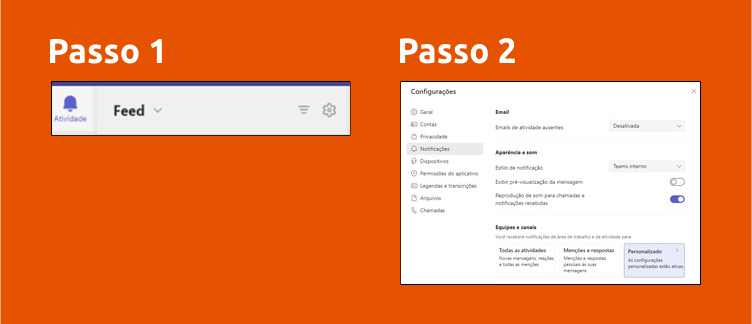
3. Esta janela é onde você pode controlar suas notificações. Uma das primeiras mudanças a fazer é ajustar a taxa de e-mails de atividades perdidas . Desativando ajudará a reduzir o ruído em sua caixa de entrada. Faça isso antes de abordarmos as notificações no aplicativo a seguir.
4. Dentro de Equipes e Canais, você tem a opção de receber notificações de todas as atividades ou apenas de menções e respostas.
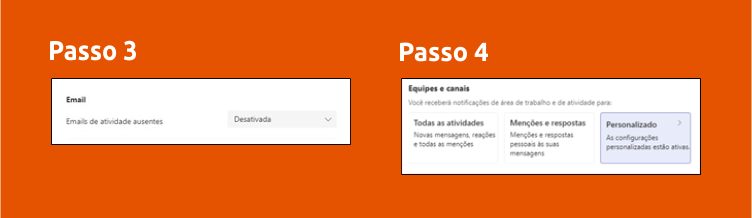 Como lidar com a sobrecarga de mensagens no Microsoft Teams – Passo 3 e 4
Como lidar com a sobrecarga de mensagens no Microsoft Teams – Passo 3 e 4
5. Você pode criar uma rotina de notificação personalizada.
6. Você pode editar bate -papos, reuniões e outras notificações.
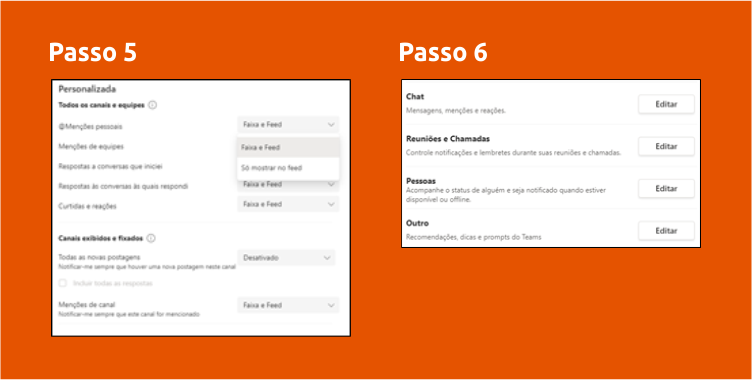
A causa raiz da sobrecarga de notificação no Teams geralmente é ingressar em muitos canais, mas não os deixar depois que o projeto for concluído ou seu envolvimento no canal não for mais necessário.
Por isso é importante entender como sair de uma equipe do Microsoft TEAMS.
Para sair de uma equipe da Microsoft, siga estas etapas:
- Clique em “equipes” na janela principal. Suas equipes devem aparecer em uma coluna à direita.
- Clique no menu da equipe que você deseja deixar para um menu suspenso “mais opções”.
- Na lista suspensa, clique em Sair da equipe.
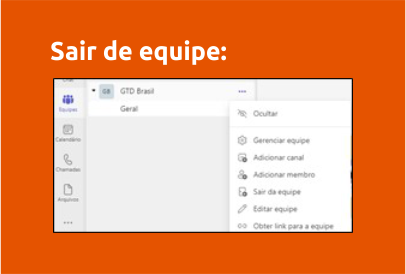
Após essas configurações o terceiro passo é conversar com todo time e discutir sobre as melhores práticas para a utilização da ferramenta que originalmente nasceu para nos ajudar a lidar melhor com a comunicação e colaboração.
Para mais alívio, redução de estresse e produtividade no seu dia a dia, não esqueça de manter os cinco passos do GTD® na sua rotina: Capturar, Esclarecer, Organizar, Refletir e Engajar. E conte com a Call Daniel.
Por Manoel Messias, Instrutor GTD® na Call Daniel.


